Comment convertir un ancien téléviseur en un téléviseur intelligent à l'aide de la Mi Box 4K de Xiaomi
Autre Guide Utile / / August 05, 2021
Voyons les étapes à suivre pour convertir votre téléviseur en téléviseur intelligent à l'aide de la Mi Box 4K de Xiaomi. La plupart d'entre vous ont peut-être un vieux téléviseur dans le coin de votre chambre. Pour être franc, la meilleure chose à faire est de l'échanger ou de le vendre pour gagner rapidement de l'argent. Mais que se passe-t-il si nous vous disons que vous pouvez diffuser Netflix, Amazon Prime, regarder des vidéos YouTube et même jouer à quelques jeux comme GTA et Need For Speed sur ce même vieux téléviseur? Ne soyez pas surpris, mais votre soi-disant télé stupide pourrait avoir quelque chose d’intéressant dont vous n’avez probablement pas conscience.
Tout ce dont vous avez besoin, une configuration Xiaomi Mi Box 4K, vous pouvez effectuer toutes les opérations mentionnées ci-dessus sur votre ancienne configuration. Votre téléviseur doit satisfaire à quelques exigences que nous avons mentionnées ci-dessous. S'il répond aux critères, il est temps de redonner vie à votre ancien téléviseur. Voyons tout en détail. Mais d'abord, jetons un coup d'œil à certaines des fonctionnalités de la Mi Box 4K.

Table des matières
- 1 Mi Box 4K: tout ce que vous devez savoir
-
2 Configurer la Mi Box 4 sur votre ancien téléviseur
- 2.1 Conditions préalables
- 2.2 Instructions à suivre
- 3 Conclusion
Mi Box 4K: tout ce que vous devez savoir
Offrant un aspect et une sensation minimalistes, vous pourriez avoir tort de croire qu'il s'agit d'un boîtier Apple TV, sans le logo Mi en haut. De plus, il existe un port HDMI, un port USB, un port audio de 3,5 mm et un port d'alimentation. Il fonctionne sur Android 9.0 Pie, mais vous constaterez peut-être que l'interface est légèrement différente de ce à quoi ressemblera un Android Pie, et c'est compréhensible. Plutôt que d'afficher toutes les applications en une seule fois, vous serez accueilli avec les applications les plus utilisées en haut, suivies de celles recommandées.
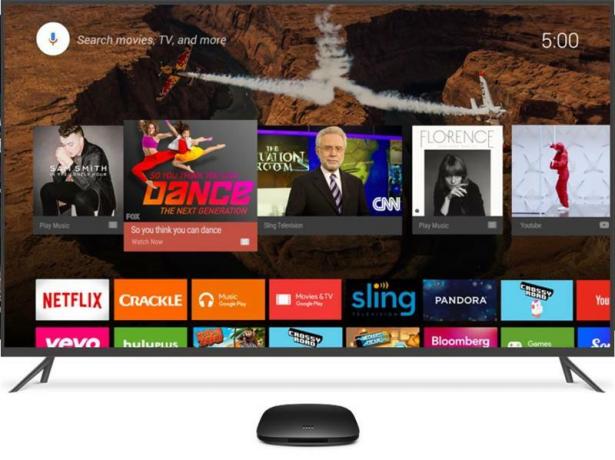
De plus, comme la MiBox 4K prend en charge Android, cela signifie que vous pouvez également mettre la main sur Google Play Store. Cela se traduit directement par la possibilité d'essayer des tonnes de jeux et d'applications directement sur votre téléviseur. Cependant, la Mi Box 4K est livrée avec 5,4 Go d'espace et 1,5 Go de RAM. Alors ne vous limitez pas à des matchs lourds comme San Andreas. Il est préférable de s'en tenir aux jeux occasionnels ne dépassant que quelques Mo.
Une autre chose très utile que vous obtenez avec la boîte est sa propre télécommande. Il contient un bouton dédié pour Google Assistant, Netflix, Amazon Prime et le microphone. Ainsi, plutôt que de taper le nom de vos séries télévisées préférées, vous pouvez simplement appeler l'assistant et lui faire savoir ce que vous préférez. Toutes ces fonctionnalités sont regroupées pour Rs 3499, ce qui, à notre avis, est un prix assez décent. Donc, si vous envisagez de l'acheter ou en avez déjà un, il est temps de consulter les instructions pour transformer votre ancien téléviseur en un téléviseur intelligent à l'aide de la Xiaomi Mi Box 4K. Commençons.
Configurer la Mi Box 4 sur votre ancien téléviseur
Votre appareil doit répondre à seulement trois exigences. Ils sont mentionnés ci-dessous:
Conditions préalables
- Le premier est plutôt évident: une Mi Box 4K.
- Ensuite, votre téléviseur devrait avoir un port HDMI.
- De même, il devrait également avoir des capacités WiFi.
Si votre téléviseur le qualifie, voici comment connecter la Mi Box 4K à votre ancien téléviseur.
Instructions à suivre
- Déballez l'appareil et vous devriez trouver un câble HDMI.
- Branchez-le sur le port HDMI de la box puis sur votre téléviseur.

- Branchez le port d’alimentation de la box sur une alimentation et c’est tout.
- Allumez maintenant votre téléviseur (branchez la batterie sur la télécommande) et suivez les instructions à l'écran qui suivent.

La première fois, vous devrez saisir le mot de passe WiFi. Sélectionnez donc le nom du réseau dans la liste et entrez le mot de passe à l'aide de la télécommande. Bien que cela puisse prendre quelques minutes, ce n'est qu'un processus ponctuel. Une fois connecté à Internet, entrez votre identifiant Google et votre mot de passe et commencez à utiliser vos applications Android préférées. N’était-ce pas si simple?
Conclusion
Donc, avec cela, nous concluons le guide sur la configuration et l'utilisation de Mi Box 4K sur n'importe quel téléviseur. Si vous êtes bloqué à une étape ou que vous rencontrez des problèmes pour relier la boîte à votre téléviseur, déposez vos requêtes dans la section commentaires ci-dessous. De même, une fois que vous prenez une pause de la frénésie, consultez notre Trucs et astuces iPhone, Trucs et astuces PC, et Trucs et astuces Android ainsi que.



